Floki의 Valhalla가 인도 스리랑카 투어의 보조 후원자로 합류
Jan 20, 1970
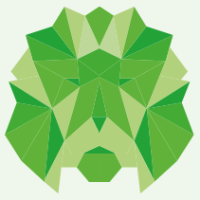
We are a full-cycle AI, web, mobile, and .NET application development provider for technology companies and startups.

We are a full-cycle AI, web, mobile, and .NET application development provider for technology companies and startups.